|
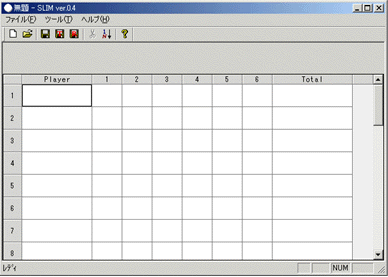
|
アプリケーションを起動すると左のようなウィンドウが現れます。
Microsoft Excel のように視覚的に対戦結果表を作成することを目的としてデザインされています。
左図では、「Player」と書かれた列の「1」行目にカーソルが表示されています。カーソルの移動は矢印キー、またはクリックで行うことが出来ます。ただ、「Total」列にはカーソルを移動することが出来ません。
さて、初めの仕事は「Player」と書かれた列に大会に参加した全ての選手の名前を入力することになります。
カーソルが「Player」列にある時に F2 キーを押下、またはマウスでダブルクリックして下さい。すると次のプレイヤ名入力ウィンドウが表示されます。 |